win10系统打开管理员账户使用管理员权限的方法教程
更新时间:2021-02-04 15:42:16 来源:雨林木风官网 游览量: 128 次
很多用户使用win7系统的时候都并非是使用的管理员账户,所以也就导致了经常提示需要管理员权限。但是我们在安装原版的win7系统以后,默认情况下管理员账户是禁用状态,所以我们需要先打开。下面雨林木风小编就来说说win10系统打开管理员账户使用管理员权限的方法教程。
推荐系统下载:雨林木风
1.右键单击[计算机]并选择[管理];
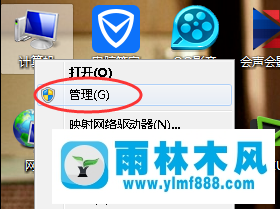
2.选择计算机管理页面左侧的本地用户和组;
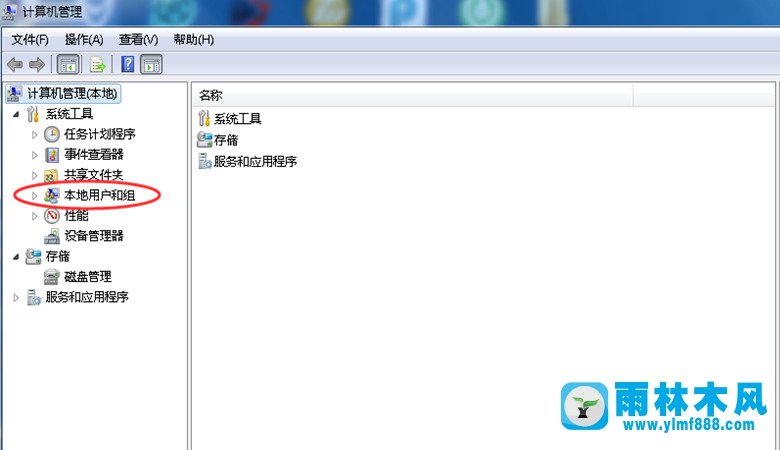
3.然后从本地用户和组的下拉列表中选择【用户】,然后点击右侧的【管理员】;
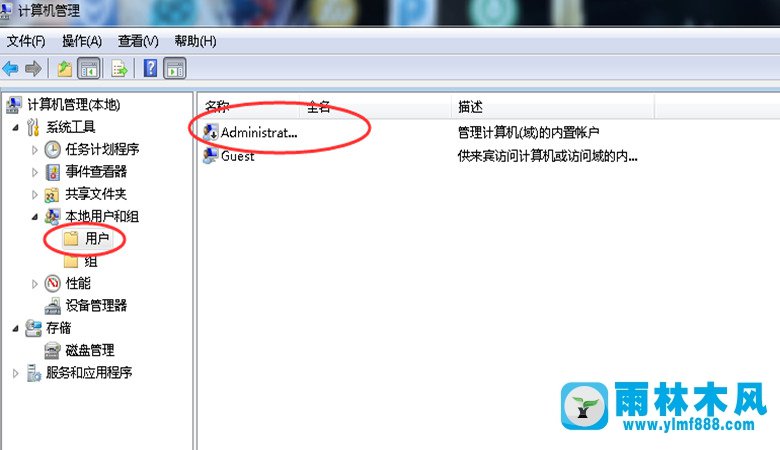
4.右键单击管理员,并从下拉列表中选择属性;
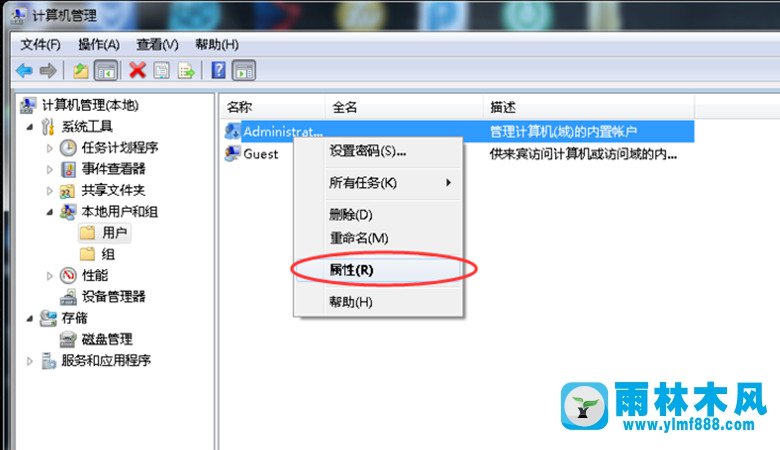
5.删除“管理员”属性中[帐户已禁用]前的√,然后单击“确定”;
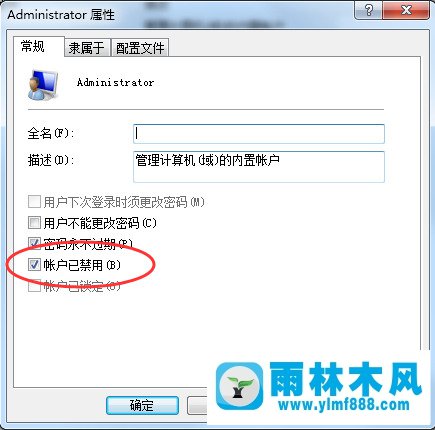
6.重新启动计算机,选择管理员帐户登录win7系统,然后就可以获得管理员权限。
以上是win10系统打开管理员账户使用管理员权限的方法教程。希望对你的朋友有帮助。
本文来自雨林木风www.ylmf888.com 如需转载请注明!
雨林木风系统栏目
热门雨林木风系统教程
最新系统下载
-
 雨林木风 GHOST Win10纯净版(版本 2021-07-01
雨林木风 GHOST Win10纯净版(版本 2021-07-01
-
 雨林木风系统(Nvme+USB3.X)Win7 2021-07-01
雨林木风系统(Nvme+USB3.X)Win7 2021-07-01
-
 雨林木风系统(Nvme+USB3.X)Win7 2021-07-01
雨林木风系统(Nvme+USB3.X)Win7 2021-07-01
-
 雨林木风 GHOST Win10装机版(版本 2021-06-02
雨林木风 GHOST Win10装机版(版本 2021-06-02
-
 雨林木风系统(Nvme+USB3.X)Win7 2021-06-02
雨林木风系统(Nvme+USB3.X)Win7 2021-06-02
-
 雨林木风系统(Nvme+USB3.X)Win7 2021-06-02
雨林木风系统(Nvme+USB3.X)Win7 2021-06-02
-
 雨林木风系统Win7纯净版(Nvme 2021-05-07
雨林木风系统Win7纯净版(Nvme 2021-05-07
-
 雨林木风系统(Nvme+USB3.X)Win7 2021-05-07
雨林木风系统(Nvme+USB3.X)Win7 2021-05-07

